今回はゲーミングパソコン選び実践最後の記事ということで、ゲーミングパソコンの周辺機器についての解説とゲーミングパソコンで学べることについて解説します。
ゲーミングパソコンを購入しようと思っても、そのほかの周辺機器についてイメージできない人もいると思います。そのようなかた向けに、ゲーミングパソコン本体以外に必要なものについて紹介し、おすすめのデバイスについても紹介します。
最後の方では、ゲーミングパソコンで学べることや、パソコン操作に詳しくなるためにゲームプレイで使うといいとされる、ソフトウェアやアプリケーションを紹介します。
ゲーミングパソコンの本体を選んだ後に必要な内容ですので、最後まで読んでください。
この記事を読むメリット
・ゲーミングパソコン周辺機器について詳しくなる
・おすすめのゲーミングデバイスを知ることができる
・ゲーミングパソコンで学べることを知ることができる
ゲーミングPCの周辺機器とは|おすすめ紹介
ゲーミングパソコンの周辺機器には、ゲームをするうえで必ず必要はものや快適にゲームをプレイするためのものなどがあります。例えば、マウスやキーボードなどはデスクトップパソコンを操作をするうえで必ず必要なものです。状況によってはパソコン用デスクも必要です。
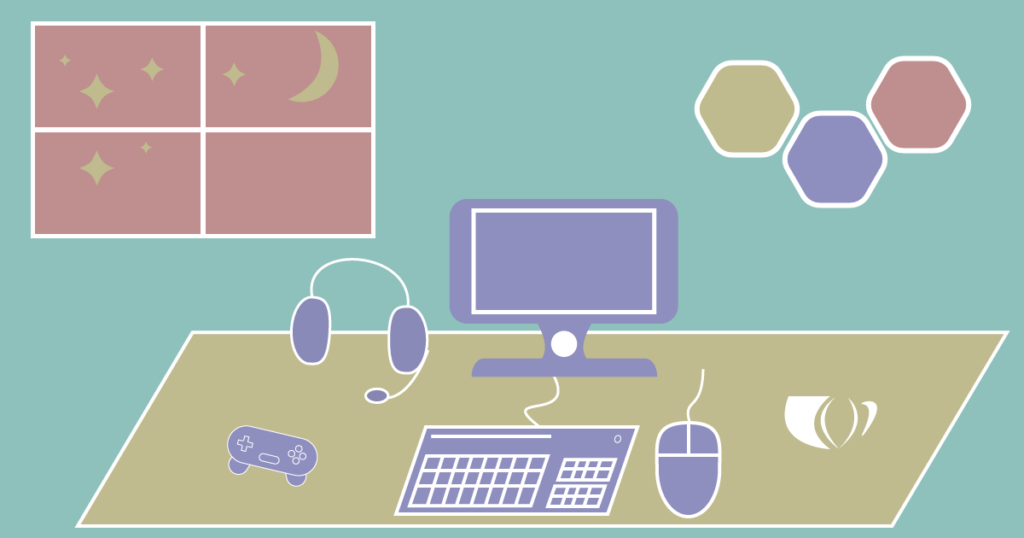
パソコン操作をするうえで必要なアイテム、デバイスのことを周辺機器といいます。
また、周辺機器をゲームプレイに特化させたものをゲーミングデバイスなどといわれています。
準備した方がいいゲーミングデバイスの主な種類
・ゲーミングマウス・マウスパッド
・ゲーミングキーボード
・ゲーミングディスプレイ
あると便利なゲーミングデバイスの主な種類
・ヘッドセット・イヤホン・マイク
・ゲーミングチェア
・デスク
これらのデバイスを準備することにより、ゲームを快適にプレイできます。
ゲーミングパソコンを購入する際は、「マウスやキーボード、ディスプレイ付き」「本体のみ」どちらであるかの確認をしてください。「本体のみ」である場合はゲーミングマウスやキーボード、ディスプレイを別途用意する必要があります。
ゲーミングマウス、マウスパッド
デスクトップパソコンを操作するうえでマウスは必ず必要で、ゲームをプレイするなら、ゲームプレイに特化したゲーミングマウスがおすすめです。
マウスパッドはなくても操作できることもありますが、ゲームプレイではマウスの操作性に関わるので準備してください。
ゲーミングマウスについて解説などは以下の記事で解説しているので、参考にしてください。「これを買えば間違なし!」のようなおすすめのゲーミングマウスも紹介しています。
ゲーミングキーボード
デスクトップパソコンを使う場合は必ず必要な周辺機器です。一般的なキーボードの場合、ゲームプレイに必要な俊敏なタッチができる設定になっていないため、ゲーミングキーボードの使用がおすすめです。
ゲーミングキーボードは見た目のおしゃれさもあるので、使っているだけでテンションがあがります。
ゲーミングキーボードについても、他の記事で選び方やおすすめのゲーミングキーボードの紹介をしているので、確認してください。
ゲーミングディスプレイ
デスクトップパソコンを使用する場合は必ず必要な周辺機器です。映像出力するためのものであるため、ディスプレイのスペックによってはゲーミングパソコンの能力を十分に発揮できないこともあります。そのため、一般的なディスプレイを使うのではなく、ゲームに特化したゲーミングディスプレイを使うことがおすすめです。
ゲーミングディスプレイについても、他の記事で選び方やおすすめのゲーミングディスプレイを紹介しているので、確認してください。
ゲーム用モニター・ディスプレイの選び方解説|おすすめモデル紹介
スピーカー
デスクトップパソコンで音を出力するために必要なデバイスです。しかし、ヘッドセットやイヤホンを使用する方がいいです。
周囲に音を漏らしていい場合はスピーカー、周囲に音を漏らしたくない場合はヘッドセットやイヤホンがおすすめですが、ゲーム音は重低音が響くことが多いので、マンションなどでスピーカーで音を出力すると近所迷惑になることがあります。壁を越えて音が響きやすいです。そのため、基本的にはヘッドセットやイヤホンで音を出力することがおすすめです。
ゲームでは些細な音も重要であることも多いので、ゲームを快適にプレイするためにもヘッドセットやイヤホンで音を出力する方がおすすめです。
ヘッドセット、マイク|Logicool(ロジクール)やHyperXがおすすめ
ヘッドセットとマイクはゲームをプレイするうえであると便利なゲーミングデバイスです。ヘッドセットとはマイク付きのイヤホンです。主にゲームプレイ中の音を聴くときや、音声でやりとりするVC(ボイスチャット)で使用します。前述している通り、ゲーム音をスピーカーで出力するととても響きます。そのため、ヘッドセットで音を聴く方がいいです。
ゲーム音を聴けてマイク機能が搭載されているヘッドセットか、イヤホンで音を聴いて音声をマイクで拾うかのどちらかの使用で考えられます。
| 使用方法 | おすすめな人 | |
|---|---|---|
| ヘッドセット | 一つのデバイスでゲーム音が聴けて、音声を拾える | マイクを置くスペースを設けたくない人 |
| イヤホン+マイク | イヤホンで音を聴いて、マイクで音声を拾える | 音声をマイクで綺麗に拾いたい人 |
どちらが良いかは個人の好みです。おすすめのヘッドセットやマイクなども紹介しますので、参考にしてください。
ゲーミングチェア|GTRACINGやAKRACINGがおすすめ
デスクトップパソコンを操作する場合、椅子を使うことが多いです。ゲーム中の姿勢をサポートする周辺機器であるため、ある程度こだわったものである必要があります。
ゲームプレイ中は無意識の間に体に疲労や負荷を蓄積しています。ゲームプレイ中やゲームプレイ後の体調管理のために、ゲーム中に座る椅子は重要です。そのため、ゲームプレイ中の姿勢をサポートするために必要な要素を多く含んだゲーミングチェアがおすすめです。
ゲーミングチェアは多くのメーカーが開発しており、10,000円台のものから100,000円以上のものまで幅広く存在します。
おすすめのゲーミングチェアを紹介しますので、参考にしてください。
また、高級なゲーミングチェアとして、Hearman Millerの椅子についての解説記事もあるので、ぜひ読んでみてください。
デスク|FLEXISPOTやBauhutte(バウヒュッテ)がおすすめ
デスクトップのゲーミングパソコンを使う場合、本体やディスプレイを置くためのデスクが必要です。コタツなどの足の短いテーブルを使ってもいいですが、長時間プレイすることによる体への負担などを考えると、足の長いデスクの利用がおすすめです。
デスクはゲーミングチェアなど、座る椅子の高さなどにあわせて購入することをおすすめします。または、天板の高さを上下できる昇降デスクもおすすめです。
ゲーミングパソコン本体はデスクの下に置くことが多く、デスクの上にはディスプレイとキーボード、マウス、その他のデバイスなどを置きます。ゲーミングパソコン周辺はコードやものなどが散乱しやすいので、常に整理整頓を心がけたり、物が散乱しない工夫したりするといいです。ゲーミングパソコン周辺の収納グッズも設置すると綺麗な見た目を維持できるのでおすすめです。
おすすめのデスクや収納グッズを紹介しますので、こちらも参考にしてください。
ゲーミングデバイスの種類は他にもある|ゲーミング〇〇
ゲーミングデバイスは多くの種類があり、ゲームプレイをサポートするものや、RGBが綺麗に光るものは「ゲーミング〇〇」などと言われることが多いです。
他にもゲーミングデバイスとしておすすめのものがあるので紹介します。
ゲーミングウェアとしておすすめ|ダメ着
ゲームをするときの服としてゲーミングウェアというものもあります。特に人気のものが「ダメ着」です。
冬のゲームプレイも暖かく、集中してゲームプレイするためのおすすめのゲーミングウェアです。ダメ着について詳しく解説している記事もあるので参考にしてください。
そのほかにもAmazonなどを探索してみると、お目当てのものが見つかるかもしれません。
ゲーミングタンブラーもある|ピーコックストロー付きタンブラー
ここまで来たらなんでもありのような気がしますが、ゲームをするときに便利らしいです。
ちなみに普通のタンプラーでいいような気がします。
ゲーミングPCの周辺機器の予算は5万円から10万円
ゲーミングパソコンの周辺機器の予算は安くもでき、高くもできます。
この記事で紹介しているパソコン周辺機器で値段が高いものは、デスクとチェアです。チェアやデスクを良いものにするか、こだわらないかによって価格が変わってきます。予算に余裕がある場合はこだわったものを購入してもいいと思います。
パソコン操作に必要な周辺機器は、ゲーミングパソコンの費用とは別で5万円から10万円でそろえられると考えると良いです。
準備した方がいいゲーミングデバイスの主な種類
・ゲーミングマウス・マウスパッド
・ゲーミングキーボード
・ゲーミングディスプレイ
参考までに5万円から10万円でそろえてみました。全て人気デバイスです。
| Amazonへのリンク | デバイス名 | 価格 |
|---|---|---|
| ゲーミングマウス / マウスパッド | Logicoo PRO X / Logicool G640 | 16,300円 / 3,200円 |
| ゲーミングキーボード | Logicool G913 | 28,300円 |
| ゲーミングディスプレイ | ASUS VG258QR | 27,378円 |
| 合計 | 75,178円 |
さらにヘッドセットやデスク、チェアなどを購入すると別途費用が必要です。
ある程度のスペックのゲーミングパソコン本体と必ず必要なゲーミングデバイスを購入すると、300,000円ほどの費用がかかると考える必要がありそうです。
ゲーミングパソコンから学べることは多い

「ゲーミングパソコン選び実践編」最後の章であるため、最後は「ゲーミングパソコン基礎講座」と同様に最も大切な話題に触れます。
ゲーミングパソコンはゲームプレイに特化したパソコンであることから、よくないものであると考えられることがあります。しかし、この記事含め、このWEBサイトで紹介している内容を読んだらわかるように、パソコンに関する知識や技能を身につけることができる「パソコンの教材」としても活用できます。
例えば、CPUやGPUはパソコンの中核を担うパソコンパーツですが、ゲーミングパソコンを選ぶうえでこれらの知識は必須です。難しいことはわからないという方も、CPUがパソコンの頭脳に当たる部分であるということは知っていると思います。
そのほかにも、ゲームをするために自分で環境構築しないといけないことが多かったり、ゲームをインストールして設定しないといけなかったりと、ゲーミングパソコンを購入するときや運用するときに、様々なパソコンに関する知識や技術が身につけられます。
近年では「GIGAスクール構造」ということで、小中学生や高校生に1人1台パソコンを配布もしくは購入してもらったり、学校のIT環境づくりがおこなわれたりする取り組みが文部科学省の通知よりおこなわれております。
(参考:文部科学省 通知「GIGA スクール構想の下で整備された学校における1人1台端末等の ICT 環境の活用に関する方針についてお知らせします。」)

学校でパソコンを使用するのであれば、ソフトウェアの使用方法以外にもパソコンの構造などについてのハードウェアの知識もつけた方が、トラブル時の対応に活かせます。
鉛筆や消しゴムと同じような感覚で使用するのであれば、メンテナンスやトラブル時の対応を身につけた方がいいです。
ゲーミングパソコンを使用すると必ず自分でハードウェアについて調べる機会が発生します。ゲームという楽しいトピックからパソコンに触れるようになり、操作していくうちにさまざまな課題を解決するために自分で調べ、さまざまな知識や技術を身につけられます。
ゲーミングパソコンはゲームに特化したパソコンですが、使いこなすためにはパソコンについて調べたり、実験したり、対策したりしないといけないため、自然とパソコンの知識や技術を身に付けられます。
ゲームという趣味嗜好で活用されやすいトピックですが、ゲーミングパソコンは今の社会で生きていくうえで必要なことを学べるツールとして活用できます。
ゲーム環境を自分で考える
この記事でも紹介したように、ゲーミングパソコンでゲームしようと思うと、自分の用途に沿った周辺機器の構成を考えないといけません。それ以前に、ゲーミングパソコンのスペックを考えるために、パソコンパーツの構成まで視野に入れる必要があります。
周辺機器と接続する場合は、接続方法について調べたり、互換性を調べたり、ソフトウェアの使用方法を調べたりしないといけません。また、自分がプレイするゲームとの相性なども調べる必要があります。
今の社会人で、パソコンがどのように接続されて、マウスやキーボード、ディスプレイが利用できるようになっているのかわからない方は多くいます。今の子どもたちは、そのような社会人が通用する時代を生きていくわけではなく、もっと進化した時代を生きていきます。
今の大人たちは、子どもたちが生きていく時代を考えて子どもたちと接する必要があります。
ゲームで強くなるために分析
ゲームで強くなろうとすると、戦略を考えたり、ゲームについて分析したりする必要があります。例えば、APEXなどのFPS(ガンアクション)は戦略を考えたり、操作するキャラクターやフィールドについて分析したりしないと勝てません。
何かについて分析したり、頭の中でシミュレーションしたりすることは社会人になっても重要なことで、ゲームをすることにより、学ぶこともできます。
しかし、ゲームをする場合は優先順位がとても重要です。優先順位を間違えると、他の勉強が疎かになったり、生活に悪影響を与えたりします。ゲームをする上で重要なことやゲーム依存症などについて記述している記事があるので参考にしてください。
-

ゲーミングPC講座⑤|ゲームの購入方法と依存症について
ここまでゲーミングパソコンの解説記事を読んできて、ゲーミングパソコンについて基礎的な内容は理解できつつあるとおもいます。完璧に理解できていなくても復習したり、ゲーミングパソコンを選びながら理解していけ ...
続きを見る
ゲームのために使えるアプリケーション
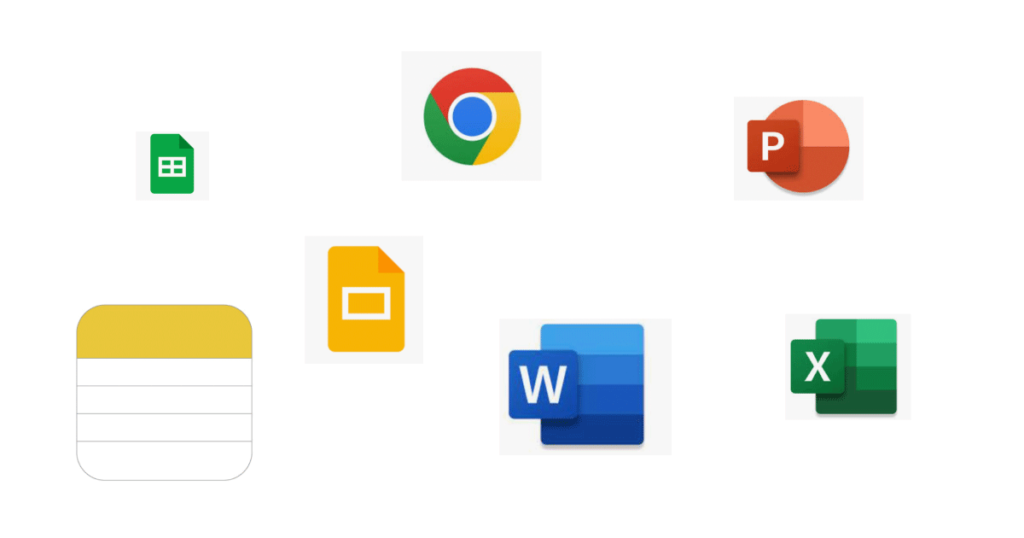
ゲームをプレイするために使えるアプリケーションやソフトウェアを紹介します。ゲームプレイは「実験」と「分析」の繰り返しで上手になります。それらの取り組みを全てパソコンで完結させましょう。
メモ帳/Word/Googleドキュメント
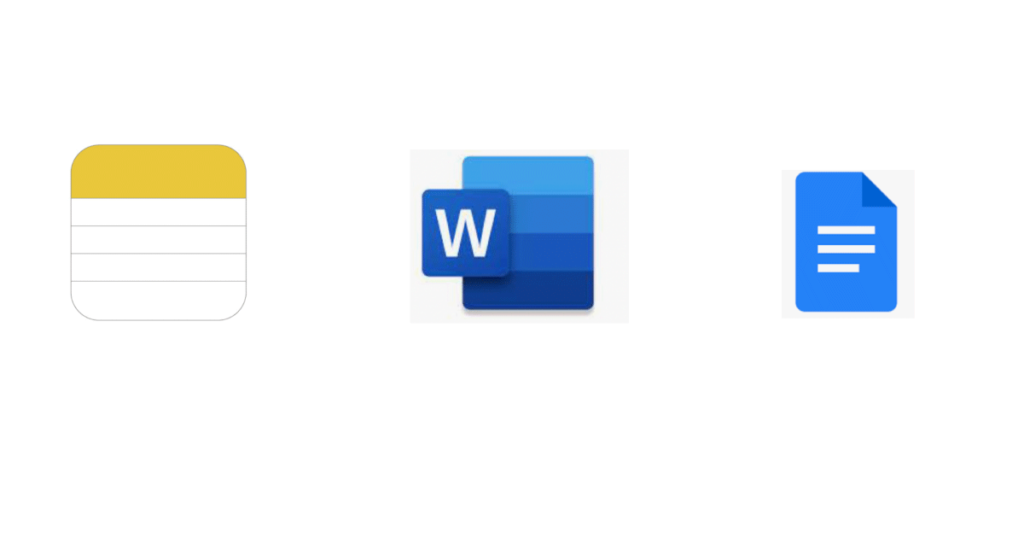
ゲームプレイ中に覚えておきたいことや気になることをメモするときはメモ帳やWord、Googleドキュメントなどに記載しておくといいです。
紙などにメモすることもできますが、パソコンで完結できるのであれば全てパソコンでおこないましょう。必要なメモは残し、必要でなければ消去してます。
ゲームや内容によってファイルや保存場所を分けるとさらに便利に運用できます。
EXCEL/Googleスプレットシート
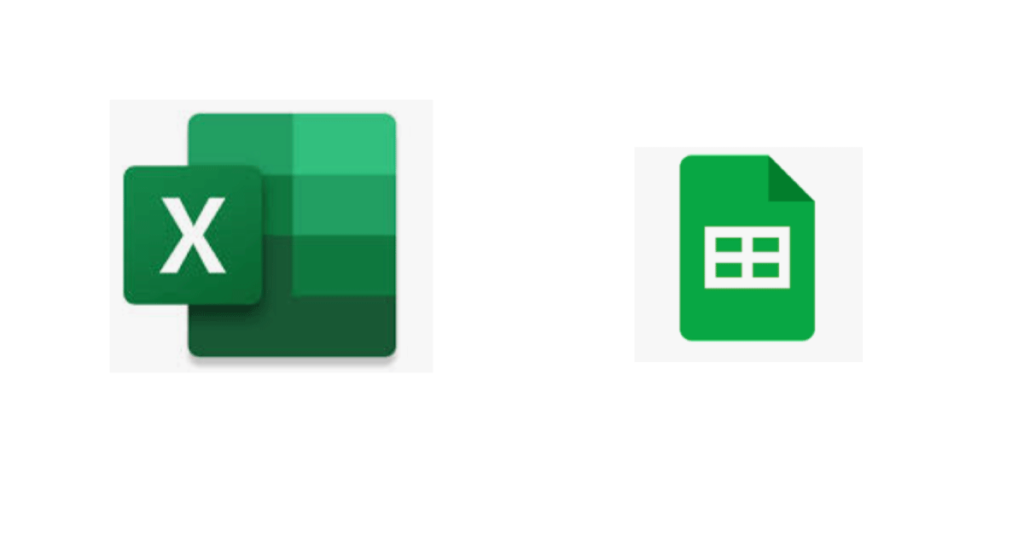
EXCEL(エクセル)やGoogleスプレットシートは表計算ソフトと言われるアプリケーションもしくはソフトウェアです。
ゲームはイベントの発生確率などを調べることにより、上手にプレイできます。例えば、FPSであれば武器別の勝率を計算したり、RPGでアイテムやモンスターの発生確率を調べたりすることが、ゲームクリアもしくは上手になる秘訣です。
そのほかにも、計算をしたり集計をしたりするシーンが多くあります。
EXCEL(エクセル)やGoogleスプレットシートを利用することにより、データを入力して計算式を記述することにより、簡単にデータ整理、分析をおこなえます。
PowerPoint/Googleスライド
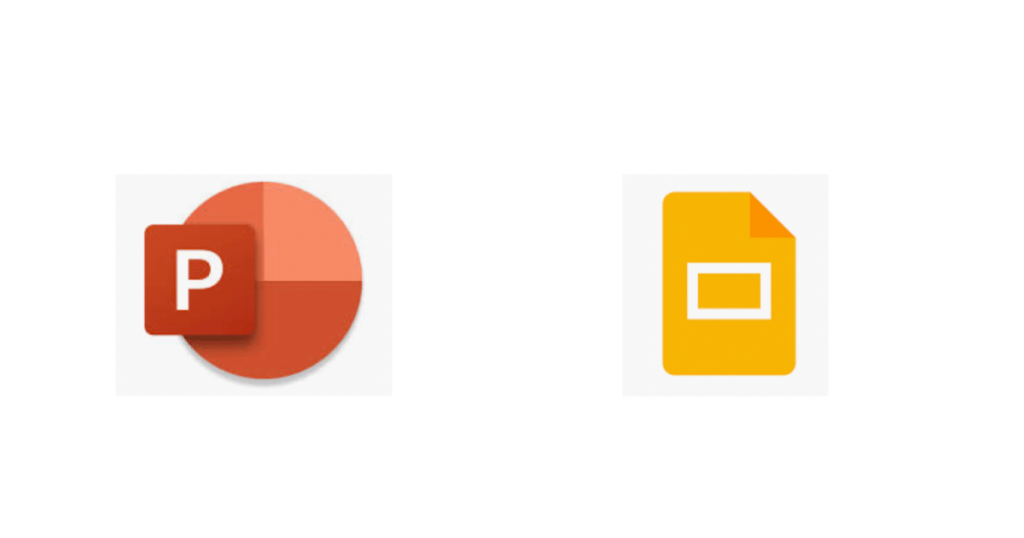
メインで使うことがないかもしれませんが、WordやGoogleドキュメントよりも感覚的に図や画像の加工・作成ができます。また、チームでゲームを行う場合は、チームメイトに説明するときなどのプレゼンテーションで利用できます。
学校や会社などの重要な場面で利用することが多いので、PowerPointやGoogleスライドなどのプレゼンテーションソフトも使えるといいです。
Chromeなどのブラウザ
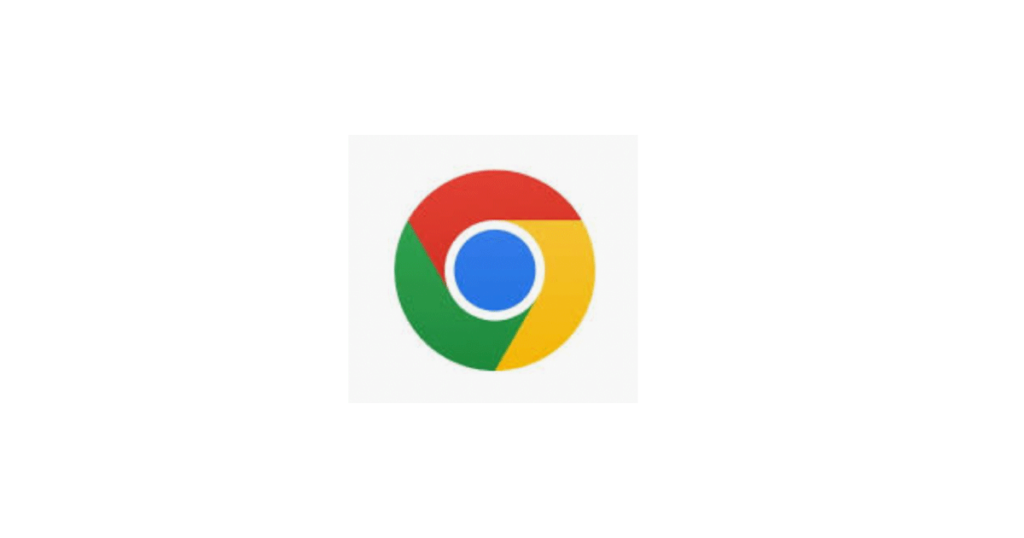
WEBサイトやWEBコンテンツを利用する場合、ブラウザを利用します。
ブラウザには「Google Chrome」「Internet Explorer」「Microsoft Edge」「firefox」など、さまざまな種類があります。基本的にはGoogle Cromeを利用することになるとおもいますが、ブラウザにはそれぞれ拡張機能という便利機能を搭載しています。
例えばGoogle Chromeの場合、ブラウザの利用時間を制限する機能や検索したときの広告表示をオフにする拡張機能があります。そのほかにも多くの拡張機能があり、ブラウザを便利に活用できます。参考までにどのような機能があるのか、Google拡張機能一覧/Googleウェブストアで確認してみるといいです。
まとめ
今回はゲーミングパソコン選び実践編最後ということで、ゲーミングパソコンの周辺機器やゲーミングパソコンから学べることについて解説しました。
ゲーミングパソコンの周辺機器をどのようにするかなどを考えることはとても楽しく、勉強になることも多くあります。どのようにゲーミングパソコンを利用するかは人それぞれ異なるため、自分好みのゲーミングパソコン周辺レイアウトを考えてください。
ゲーミングパソコンはゲームに特化したパソコンであるため、遊びの要素が多いですが、勉強になることも多くあります。ゲーミングパソコン選びから運用まで、徹底的い調て自分好みのゲーム環境を構築して、パソコンを使いこなしてください。












